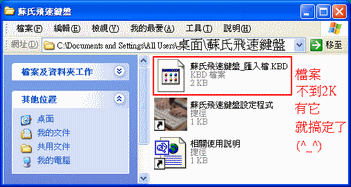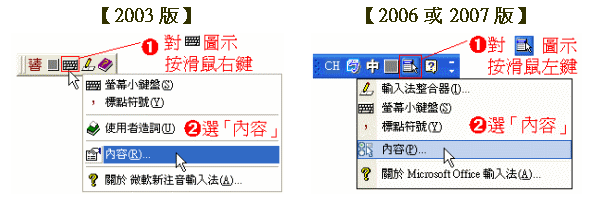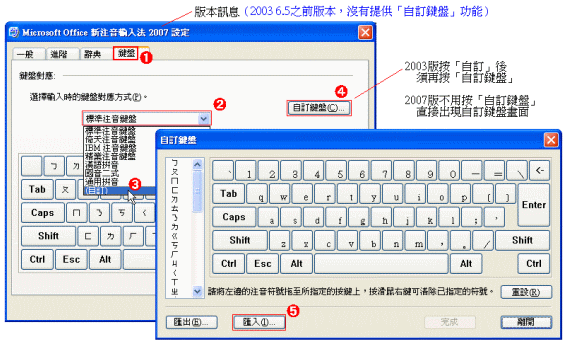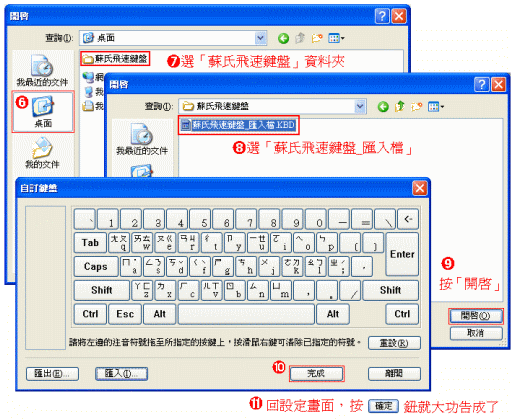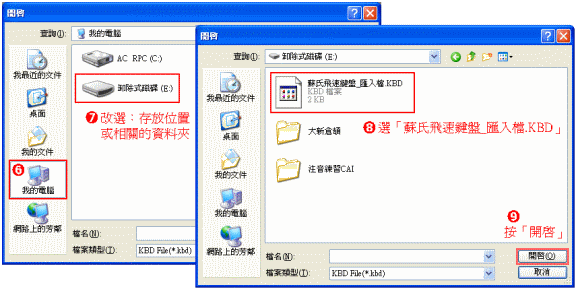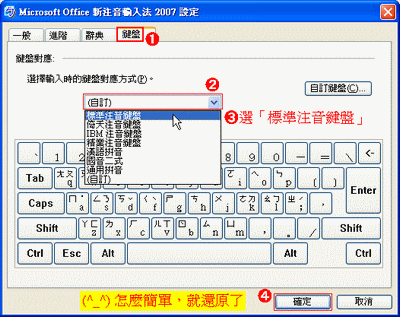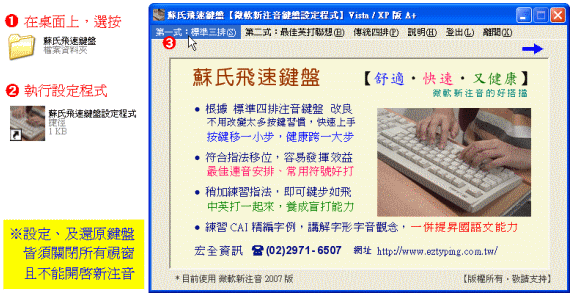|
- 只要「微軟新注音2003」以上的版本即可使用 |
|
|
(一)安裝蘇氏飛速鍵盤: |
|
|
如果「桌面」上有「蘇氏飛速鍵盤」資料夾,表示已安裝。 |
|
|
安裝打字專家練習軟體時,
|
|
|
※可將「蘇氏飛速鍵盤_匯入檔.KBD」,複製、貼上拷貝到行動碟、
或E-mail信箱,
※蘇氏飛速鍵盤_匯入檔.KBD,及設定程式,免費授權個人在家、或上班電腦安裝使用。 ※沒有相關程式,請使用光碟安裝,或 連結網址 下載安裝。 |
|
|
(二)設定蘇氏飛速鍵盤: |
|
|
此種方法,直接啟動新注音設定,不用關閉已開啟程式視窗。 (只要有 _匯入檔.KBD 就可搞定,攜帶簡單方便,請依底下圖例操作) 1. 切換「微軟新注音」:不同版本,圖示稍有不同,如下所示。
※蘇氏飛速鍵盤須配合【微軟新注音2003以上版本】使用。
微軟新注音2003版程式,由微軟公司授權放置於光碟中,提供用戶安裝使用。 2. 啟動「設定」畫面:
3. 設定「蘇氏飛速鍵盤」:
➊選「鍵盤」➋對應:按「
➏選「桌面」➐選「蘇氏飛速鍵盤」資料夾➑選「蘇氏飛速鍵盤_匯入檔.KBD」
※如果只是攜帶拷貝的「匯入檔.KBD」,檔案不在「桌面」的「蘇氏飛速鍵盤」資料夾,
※「蘇氏飛速鍵盤」貼紙,為保護視力健康,採不反光設計,歡迎選購。 |
|
|
(三)還原標準注音鍵盤: (^_^) 還原方法•簡單迅速 |
|
|
為了方便四排注音使用者,依以下步驟還原鍵盤。 1. 切換「微軟新注音」 :步驟,與上面(二)第1.步驟相同。 2. 啟動「設定」畫面 :步驟,與上面(二)第2.步驟相同。 3. 還原「標準注音鍵盤」:在設定畫面,
➊選「鍵盤」➋對應:按「
|
|
|
★★★上面(二)與(三)步驟,也可以「程式」設定與還原: |
|
|
此種方法,由程式來設定,涉及注音設定變更,須關閉已開啟程式視窗。 (所以,最好是一開機即執行,且不能「預設輸入語言」為「新注音」)
1.
設定鍵盤:➊開
啟桌面「蘇氏飛速鍵盤」資料夾,➋執行「蘇氏飛速鍵盤-設定程式」,
※因鍵盤設定涉及系統變更,最好一開機即執行,或關閉所有程式視窗。
※如果開機時,新注音已啟動,表示「預設輸入語言」為「微軟新注音」; 2. 還原鍵盤:選按「傳統四排」即可。 |
|